Vimeo는 고품질 콘텐츠와 광범위한 창의적인 비디오 목록으로 유명한 잘 알려진 비디오 공유 네트워크입니다. 단편 영화와 다큐멘터리에서 튜토리얼과 예술 공연에 이르기까지 Vimeo는 제작자와 시청자 모두에게 적합한 플랫폼입니다. Vimeo는 일부 비디오를 직접 다운로드할 수 있지만, 특히 비공개 비디오나 업로더가 제한한 콘텐츠의 경우 다운로드가 불가능한 경우가 있습니다. 이 문서에서는 비공개 비디오를 포함하여 Vimeo 비디오를 다운로드하는 다양한 방법을 안내합니다.
1. Vimeo에서 직접 비디오 다운로드
영상 제작자가 허용한다면 Vimeo에서 직접 영상을 다운로드하는 것이 가장 간단한 방법입니다.
Vimeo 비디오를 웹사이트에서 직접 다운로드하는 방법은 다음과 같습니다.
- Vimeo 계정에 로그인했는지 확인하세요.
- 다운로드하려는 비디오를 찾으세요. 업로더가 다운로드를 활성화한 경우 " 다운로드 비디오 아래에 있는 ” 버튼을 클릭합니다. 클릭하고 비디오 품질(SD, HD 등)을 선택합니다.
- 비디오 다운로드가 시작되고, 이를 귀하의 기기에 저장할 수 있습니다.
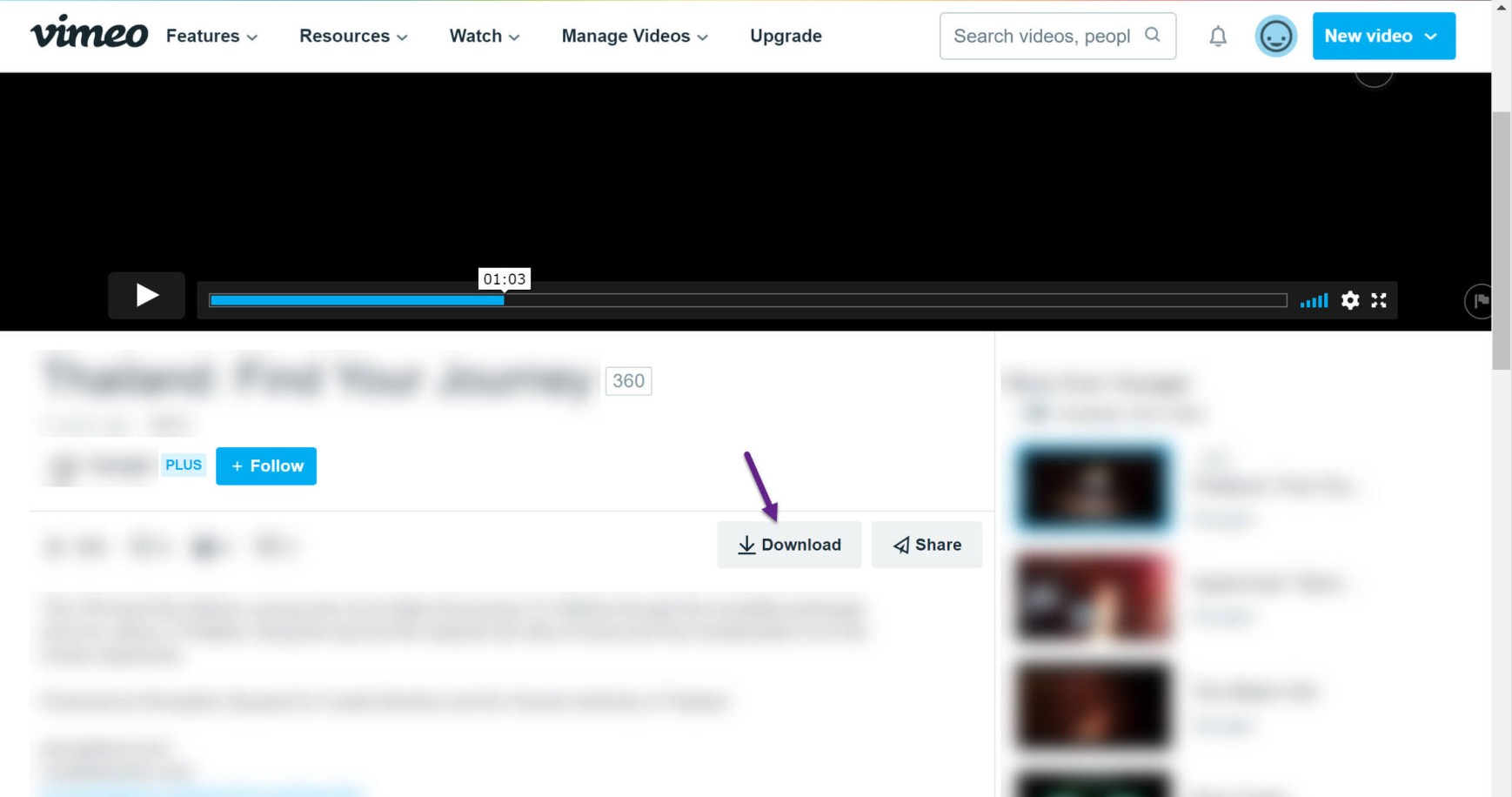
하지만 이 방법은 제작자가 다운로드를 허용한 비디오에만 효과가 있습니다. 비공개 또는 제한된 비디오의 경우 다른 방법이 필요합니다.
2. 온라인 비디오 다운로더를 사용하여 Vimeo 비디오 다운로드
여러 온라인 도구와 웹사이트를 사용하면 비디오 URL을 붙여넣기만 하면 Vimeo 비디오를 다운로드할 수 있습니다. 이러한 도구는 일반적으로 공개 비디오와 비디오의 개인 정보 설정에 따라 일부 비공개 비디오에 적용됩니다.
Vimeo 온라인 비디오 다운로더를 활용하면 다음 단계에 따라 Vimeo에서 비디오를 다운로드할 수 있습니다.
- Vimeo로 가서 비디오를 찾은 다음, 브라우저의 주소창에서 URL을 복사합니다.
- 다음과 같은 온라인 Vimeo 비디오 다운로더를 방문하세요. 로더.투 URL을 지정된 필드에 붙여넣으세요.
- 원하는 비디오 품질과 품질을 선택한 다음 " 다운로드 ” 옵션을 선택하여 Vimeo에서 기기로 비디오를 다운로드하세요.
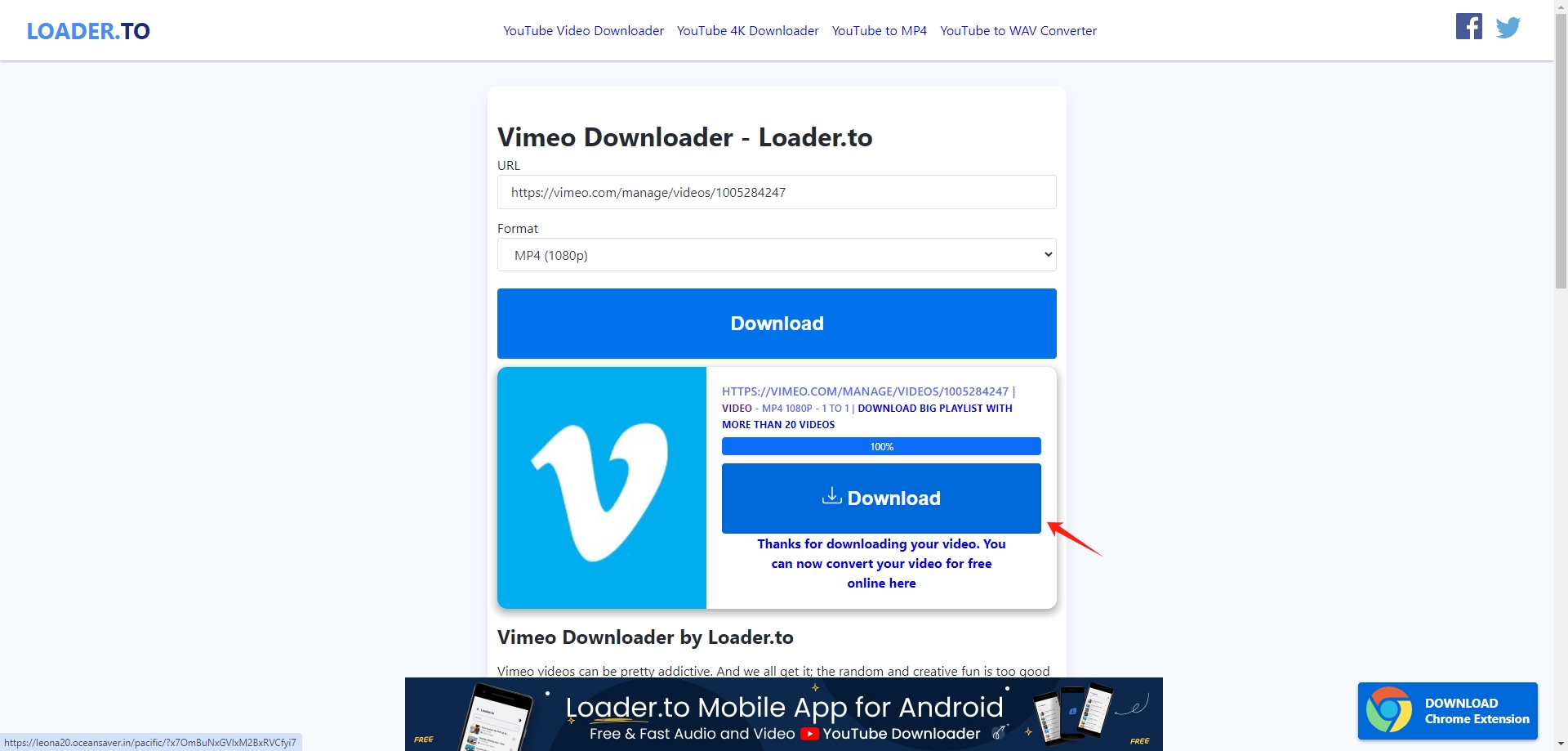
온라인 다운로더는 비공개 또는 암호로 보호된 비디오에서는 작동하지 않을 수 있으며, 특히 큰 파일의 경우 다운로드 속도가 느릴 수 있습니다.
3. 브라우저 확장 프로그램을 사용하여 Vimeo 비디오 다운로드
브라우저 확장 프로그램은 브라우저에서 직접 Vimeo 비디오를 다운로드하는 편리한 방법을 제공합니다. "Video DownloadHelper" 또는 "Flash Video Downloader"와 같은 확장 프로그램은 웹사이트의 비디오를 인식하고 다운로드 선택 사항을 제공할 수 있습니다.
Vimeo 비디오 다운로더 확장 프로그램을 사용하여 Vimeo에서 비디오를 다운로드하려면 다음 단계를 따르세요.
- "와 같은 비디오 다운로더 확장 프로그램을 추가합니다. 비디오 다운로드 헬퍼 ”브라우저로 접속하세요(Chrome, Firefox 등에서 사용 가능).
- 다운로드하려는 Vimeo 비디오를 열고 재생한 다음 확장 프로그램 아이콘을 클릭하세요.
- 확장자 “ 비디오 다운로드 헬퍼 "는 페이지를 식별하고 사용자에게 비디오 다운로드 선택 사항을 제시합니다. 다운로드 버튼을 클릭하고 품질을 선택한 다음 Vimeo에서 비디오를 기기에 저장합니다.
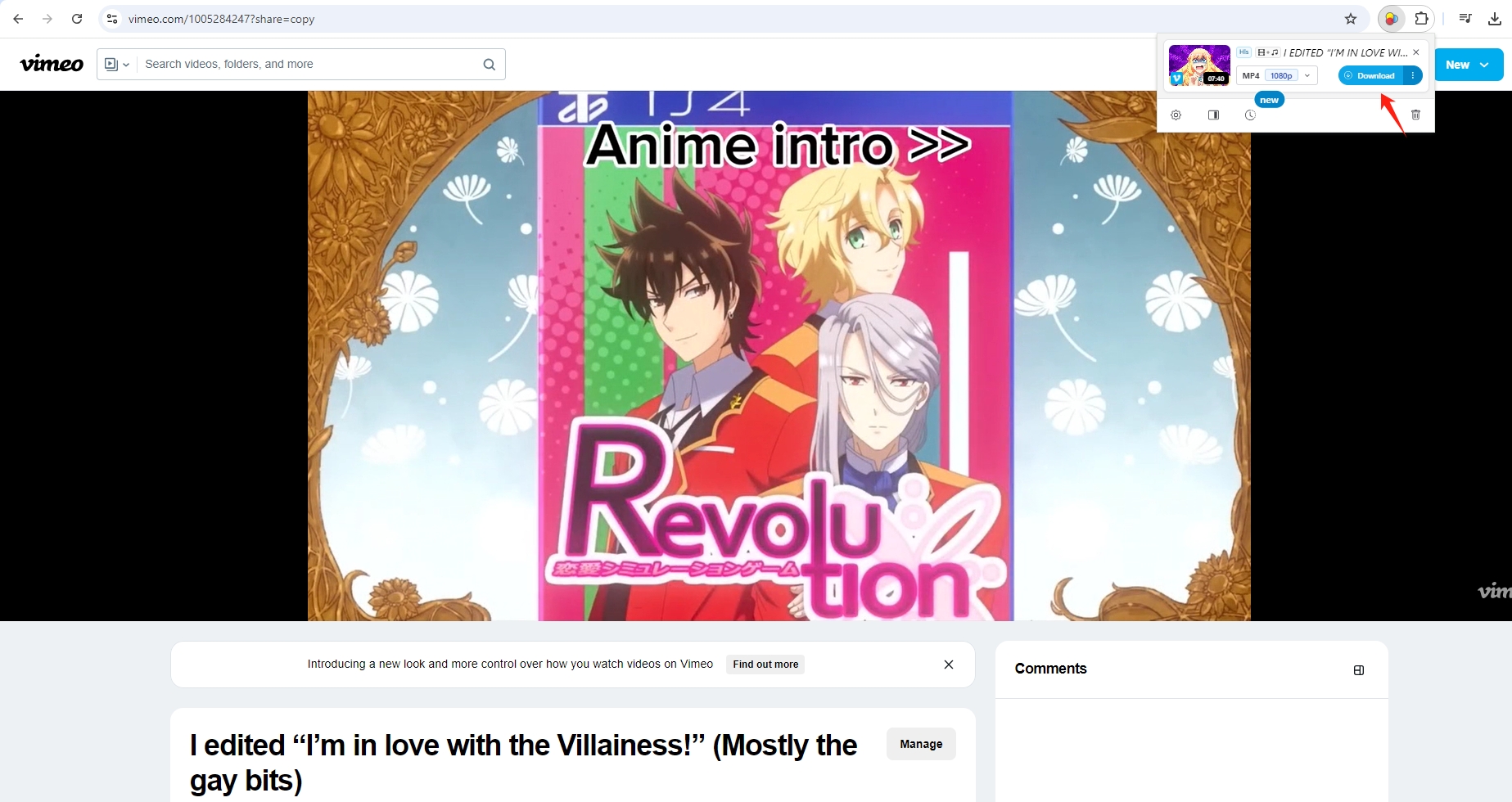
브라우저 확장 프로그램은 편리하지만 비공개 동영상이나 다른 웹사이트에 내장된 동영상에서는 작동하지 않을 수 있습니다.
4. Meget을 사용하여 고급 일괄 다운로드 Vimeo 비디오(비공개 비디오 포함)
여러 개의 Vimeo 비디오 또는 비공개 비디오를 대량으로 다운로드해야 하는 경우 다음과 같은 고급 도구가 필요합니다. 매우 최상의 옵션입니다. Meget은 대량의 비디오 다운로드를 효율적으로 처리하도록 설계된 강력한 비디오 다운로더로, 제작자, 연구자 또는 한 번에 여러 비디오를 저장해야 하는 모든 사람에게 이상적입니다. Meget은 비공개 및 암호로 보호된 Vimeo 비디오를 쉽게 처리할 수 있으며 비디오를 원래 품질로 다운로드하는 것을 지원합니다. Meget의 인터페이스는 직관적이고 사용하기 쉽게 설계되어 기술에 능숙하지 않은 사람이라도 몇 번의 클릭만으로 비디오 다운로드를 시작할 수 있습니다.
Meget을 사용하여 Vimeo에서 비디오를 다운로드하려면 다음 단계를 따르세요.
1단계 : 아래 버튼을 클릭하여 Windows나 Mac 컴퓨터에 Meget을 다운로드하고 설치하세요.
2단계 : Meget을 실행하고 “ 선호사항 ”을 클릭하여 원하는 비디오 품질과 출력 형식을 선택하세요.

3단계 : 다운로드하려는 비디오가 있는 Vimeo 페이지로 이동하여 비디오를 재생한 다음 " 다운로드 “; Meget은 비디오를 인식하고 다운로드할 수 있는 파일 목록에 추가합니다.
비공개 동영상을 다운로드해야 하는 경우, 계정으로 로그인하고 동영상에 액세스할 수 있는지 확인하세요.
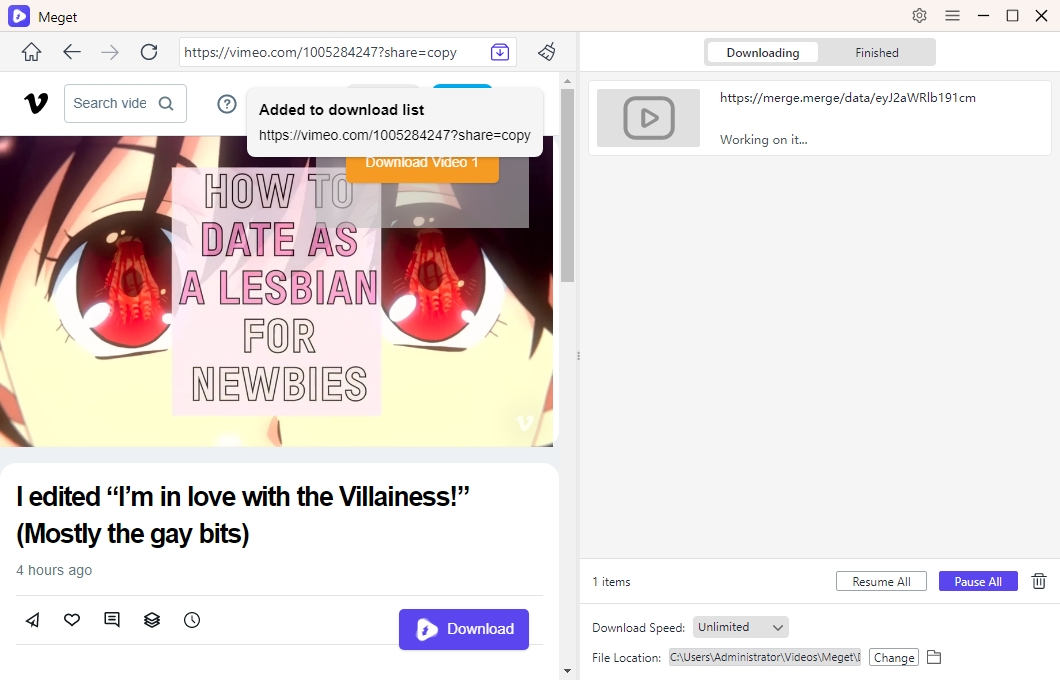
4단계 : Meget 소프트웨어 내에서 다운로드 진행 상황을 모니터링하고 다운로드를 관리할 수 있습니다.
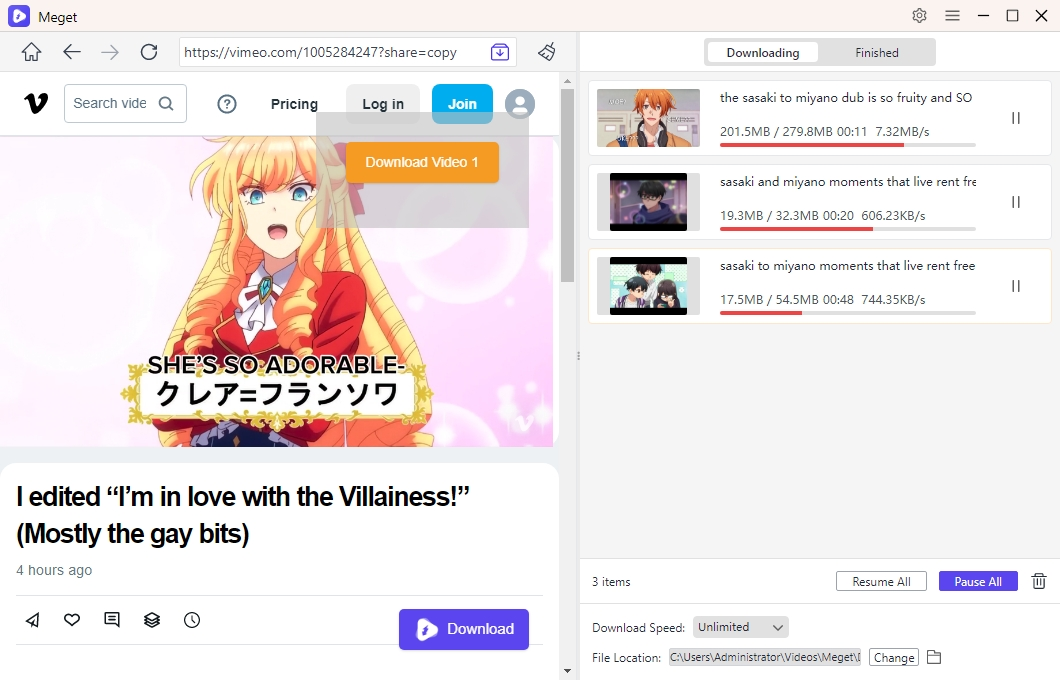
5. 결론
Vimeo 비디오를 다운로드하는 것은 공개 또는 비공개 여부에 관계없이 올바른 도구와 방법을 사용하면 간단할 수 있습니다. 직접 다운로드와 브라우저 확장 프로그램은 개별 비디오에 적합하지만 여러 비디오나 비공개 콘텐츠를 다운로드하려면 더 고급 솔루션이 필요합니다. Meget은 Vimeo 비디오를 대량으로 다운로드하거나 비공개 비디오에 안전하게 액세스해야 하는 모든 사람에게 뛰어난 도구로 돋보입니다. 사용자 친화적인 인터페이스, 고품질 다운로드, 대량의 콘텐츠를 처리할 수 있는 기능은 비디오 애호가와 전문가 모두에게 필수입니다.
특히 대량으로 또는 개인 정보 보호를 고려하여 Vimeo에서 비디오를 자주 다운로드하는 경우 매우 는 작업 흐름을 간소화하고 번거로움 없이 필요한 콘텐츠를 얻을 수 있도록 보장하는 최고의 도구입니다.
